
win7 iis6部署网站怎么快速打开网页
在iis上部署完网站后,可以打开浏览器然后在地址栏输入网址来测试,不过这是比较麻烦的。其实,在iis中就可以快速打开网页了。
1:在iis中,展开“网站”文件夹,鼠标选中要操作的网站的名称,点击中央区域的“内容视图”
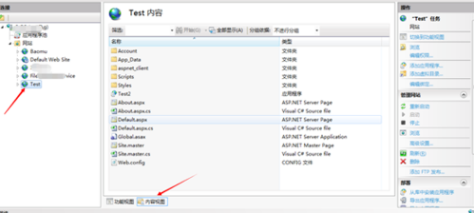
2:在中央区域可以看到网站的所有文件夹以及文件
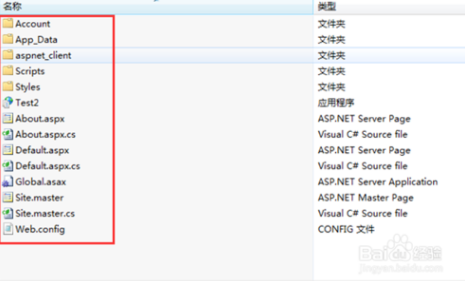
3:右击想要打开的网页,比如Default.aspx,在菜单中选择“浏览”
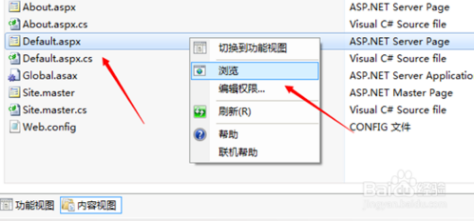
4:这时浏览器会被自动调用,打开网页
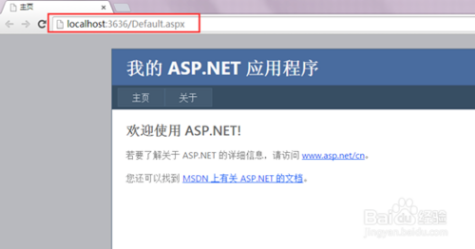
5:也可以在右侧的操作面板中打开网页。首先点击要打开的网页,在右侧的操作面板中可以看到选中网页的信息
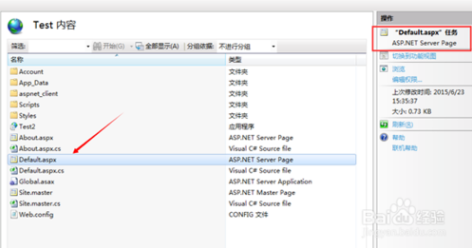
6:点击操作面板中的“浏览”按钮,就会打开如同步骤4的网页
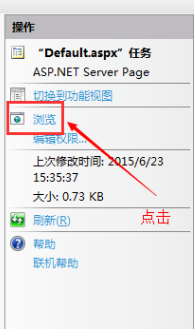
win7 iis6部署网站怎么快速查看打开物理路径
在iis中部署网站过程中是要设置网站的物理路径的,那么部署之后,怎么快速查看或打开网站的物理路径呢
1:打开iis,展开“网站”文件夹,选中要查看的网站的名称,右击名称,在菜单中选择“管理网站”,在二级菜单中选择“高级设置”
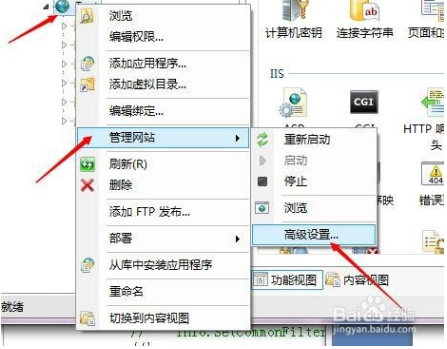
2:在打开的窗口中,有一项属性是“物理路径”,从这里就可以看到网站的实际根目录了,这就是我们部署网站时设置的目录
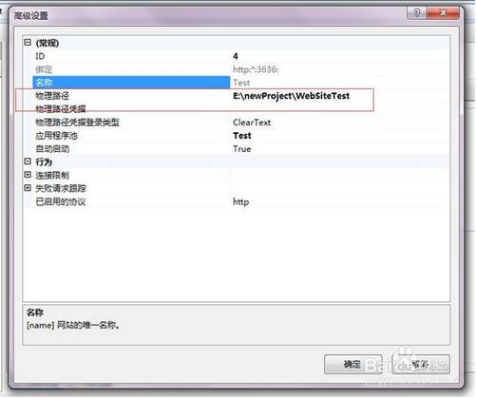
3:也可以在操作面板中查看网站物理路径:首先选中要查看的网站,在右侧的操作面板中点击“基本设置”
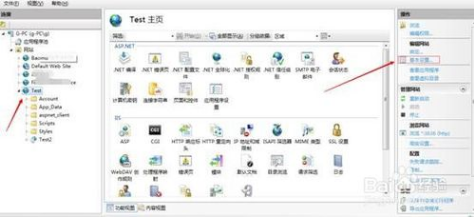
4:在打开的窗口中可以看到网站的物理路径,从这里是可以更换部署网站的物理路径的
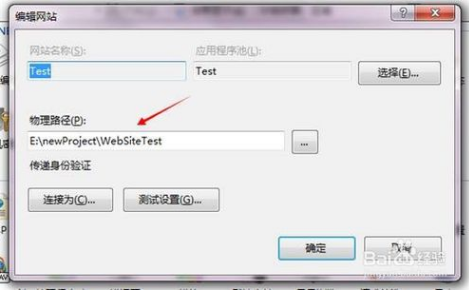
5:点击操作面板中的“高级设置”也可以调出步骤2中的窗口
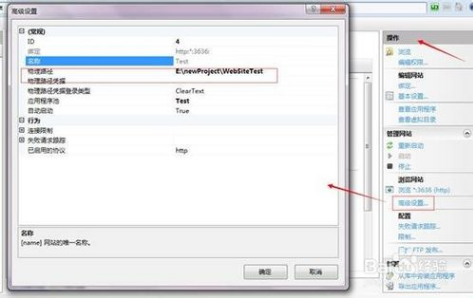
6:当查看到部署网站的物理路径时,可以通过拷贝粘贴的方式打开物理路径,还有个更简便的方法是从iis打开:首先选中要操作的网站,右击网站的名称,在菜单中选择“浏览”
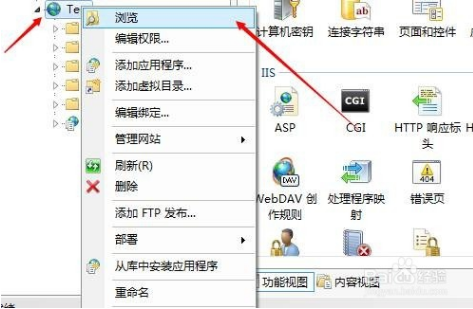
7:这时部署网站的物理路径也就是网站的根目录就会被打开
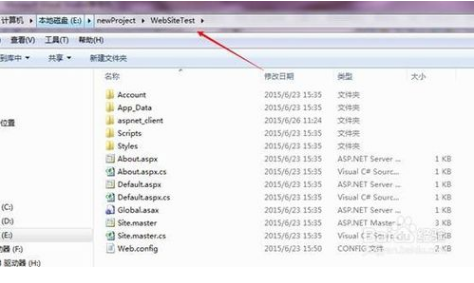
uc电脑园提供的技术方案或与您产品的实际情况有所差异,您需在完整阅读方案并知晓其提示风险的情况下谨慎操作,避免造成任何损失。

未知的网友